Сыбан Құрбанәлі 1904-г КИ 14-ЗЖ(ОС). Таырыбы Операциялы жйеге ызметші бадарламалармен танысу. Орындаан Сыбан рбанлі 1904г ки абылдаан Даркенбаев Д. Алматы 2021 атыл дискті тексерііз. Дискті дефрагментациясын орындаыз. атыл дискті тазалаыз. Баылау сратары
 Скачать 153.72 Kb. Скачать 153.72 Kb.
|
|
Қазақстан Республикасы Білім және Ғылым министрлігі Әл-Фараби атындағы Қазақ Ұлттық Университеті  Факультет: «Ақпараттық технологиялар» Кафедра: «Компьютерлік инженерия» 14-Зертханалық жұмыс Тақырыбы: «Операциялық жүйеге қызметші бағдарламалармен танысу.» Орындаған: Сыбан Құрбанәлі 1904-Г КИ Қабылдаған: Даркенбаев Д. Алматы 2021 Қ 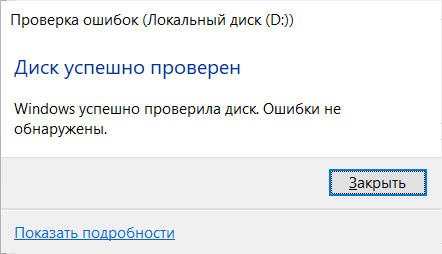 атқыл дискті тексеріңіз. атқыл дискті тексеріңіз.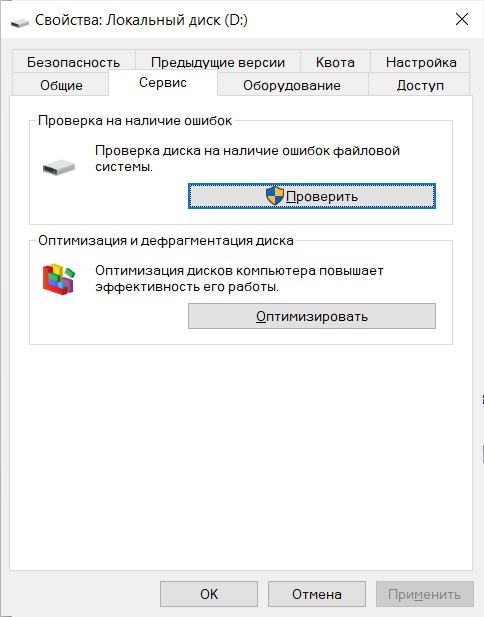 2. Дисктің дефрагментациясын орындаңыз. 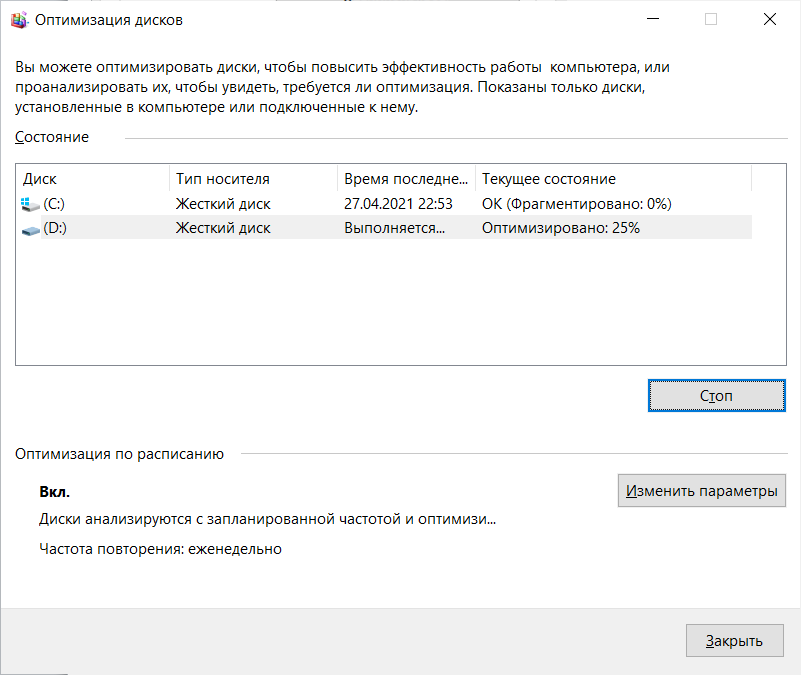 3.Қатқыл дискті тазалаңыз. 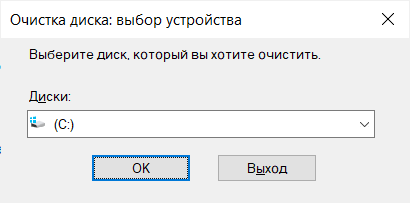 Бақылау сұрақтары: Дискпен қолданғанның нәтижесінде пайда болатын қателіктер. Қателіктердің түрлері. Компьютерді пайдалану кезінде жиі" тежегіштер " қатып қалады, баяулайды, бұл жағдайда қателер үшін қатты дискіні тексеру қажет, өйткені Windows-та бұл тексеруді жасауға көптеген мүмкіндіктер бар. Осы мақаланы мұқият оқып шығыңыз және ұсыныстарды орындаңыз.Егер компьютерде жұмыс істеу кезінде кез-келген манипуляцияларды орындау кезінде компьютер баяулай бастаса немесе қатып қалса, бұл қатты дискіде қателер бар екенін білдіруі мүмкін. Бұл жағдайда қателердің бар-жоғын тексеріп, оларды түзетуге тырысу керек. Мұны орындау өте қарапайым.Айта кету керек, төменде сипатталған манипуляциялар компьютерді баяулатумен байланысты барлық мәселелерді шешуге көмектеспейді. Алайда, "тежегіштер" қатты дискідегі қателерді тудыратын жағдайлар үшін бұл әрекеттер өте қолайлы. Сонымен қатар, қателерді түзету және қатты дискіні қалыпты күйде ұстау HDD қызмет ету мерзімін ұзартады, сондықтан бұл процедураны үнемі орындаған жөн. Қатты дискінің физикалық қателері.Физикалық қателер дискінің бетіне зақым келтірумен байланысты. Мұндай зақым соққы немесе құлау салдарынан болуы мүмкін, тіпті өндірістегі некеге байланысты болуы мүмкін. Бұл жағдайда дискінің бетінде ақпарат жоқ сынған секторлар пайда болады. Егер мұндай секторларда жүйелік файлдар орналастырылған болса, онда операциялық жүйе сәтсіздікке ұшырайды. Қатты дискінің логикалық қателері.Логикалық мәселелер файлдық жүйенің зақымдалуымен байланысты. Қатты дискіде файлдардың орналасуын, файлдарға қол жеткізуді басқаратын файлдық жүйе орналасқан. Егер файлдық жүйе зақымдалған болса, онда компьютер шамадан тыс жүктелуі мүмкін немесе көк экран пайда болуы мүмкін. 2.Қателіктерді жою тәсілдері. Способы устранения ошибок. Қателер мен сынған секторлардың белгілері.Файлдық жүйенің қателіктерінің көрінісі туралы біз жоғарыда айтып өттік. Алайда, кейде белгілер өте әртүрлі. Мұнда қатты дискіде пайда болған қателер мен сынған секторлардың кейбір көріністері келтірілген.Оқу және жазу операцияларын орындау кезінде операциялық жүйенің Елеулі суспензиясы.Операциялық жүйені жүктеуден бас тарту. Мысалы, жүктеу жүктеу туралы хабарлама Мен Windows эмблемасы пайда болғанға дейін жалғасады.Компьютерді кенеттен қайта іске қосыңыз.Операциялық ортадағы қателіктердің жиі пайда болуы.Операциялық жүйенің өте баяу және өнімді емес жұмысы.Мұнда файлдық жүйенің ақауларымен және қатты дискінің тозған аймақтарының болуымен байланысты қателер көріністерінің толық емес тізімі берілген. Мұндай жағдайларда не істеу керек?Windows көмегімен қателерді тексеріңіз.Windows жүйесіндегі файлдық жүйенің қателерін тексеру және түзету chkdsk деп аталатын осы операциялық ортаның стандартты утилитасымен жүзеге асырылады. Бұл вирустардың әсерінен бағдарламалық жасақтама ақауларын жою кезінде де пайдалы болуы мүмкін.Оны графикалық ортада да, пәрмен жолынан да іске қосуға болады. Графикалық ортада оны орындаудың ең қол жетімді нұсқасын қарастырыңыз.Белсенді емес көлемді тексеру.Белсенді емес көлемді тексеру ең қарапайым. Оны толығымен графикалық режимде орындауға болады. Белсенді емес көлем дегеніміз-қазіргі уақытта жұмыс істейтін операциялық жүйе орнатылмаған бөлім. Бұл басқа қатты диск немесе, мысалы, d дискісі болуы мүмкін. 3.Қатқыл дисктің фрагментациясы. Қатты дискінің фрагментациясы.Жаңа компьютерде деректер бос қатты дискіге жазылады. Олар әртүрлі көлемде, бірақ жазу ретпен жүреді — файлдан файлға дейін. Бір сәт келіп, ортасында орналасқан бірнеше файл өшіріледі. Жаңа файл қайда жазылады, әсіресе егер ол бос орынға қарағанда үлкен болса. Ескі Өлшем жеткіліксіз екені түсінікті. Әрине, сіз оны кезектің соңында жазып, қашықтағы файлдың бос орнын пайдаланылмай қалдыра аласыз. Бірақ жүйе келесі жазбада басына жақын орналасқан кез-келген бос орын пайдаланылатын етіп конфигурацияланған. Егер үлкен деректердің үзіндісі бос орынға сәйкес келмесе, ол толық кеңістіктің соңына өтеді.Кез-келген компьютердің операциялық жүйесі бос орынды талдайды және жаңа үлкен көлемді логикалық бөліктерге бөледі. Шын мәнінде, деректерді жеке бөліктерге бөлу процесі фрагментация деп аталады.Егер қатты дискідегі деректер қатты бөлшектелген болса, компьютерге жеке бөліктерді тауып, оларды жинау үшін белгілі бір уақыт қажет. Дәл осы процесс операциялық жүйенің жұмысын баяулатады.Компьютерде жазылған мәліметтер базасы, бағдарламалардың хаттамалары (журналдары) және Фильмдер өте көп. Фильмнің өзі зақымдалмайды, бірақ барлық бөліктер әртүрлі салаларға шашыраңқы. Нәтижесінде, қатты дискінің басы бүкіл файлды "оқу" үшін бірнеше қимыл жасайтындығына байланысты оқу баяулайды. Бұл жүйенің жалпы жұмысына теріс әсер етеді. 4.Дефрагментация. Міндеті. Дефрагментация не үшін қажет?Жаңа қатты дискіге жазу кезінде файлдар дәйекті түрде орналастырылған бөліктерге (кластерлерге) жазылады. Пайдалану процесінде сіз файлдар мен қалталарды көшіресіз, тасымалдайсыз және жоясыз. Біраз уақыттан кейін бұл бөліктер қатты дискіге шашырап, тесіктер деп аталады.Сонымен қатар, бұл файлдардың өздеріне зиян тигізбейді, олардың бөліктері бір-бірінен алыс жазылады және файлды қатты дискінің басымен оқу барысында оның фрагменттерін бүкіл бетінен іздеу керек, бұл жұмысты баяулатады. Бұл процесс жалпы фрагментация деп аталады. Дефрагментация сонымен қатар әртүрлі файлдардың бөліктерін қайтадан жинауға және оларға қол жеткізуді жеңілдетуге мүмкіндік береді (әсіресе ойын түріндегі ауыр қосымшаларға әсер етеді).Дефрагментацияны қаншалықты жиі жүргізу керек?Мұнда бәрі сіздің компьютеріңізді қаншалықты қарқынды қолданғаныңызға байланысты. Егер сіз үнемі орнатып, содан кейін оны жойып, көшіріп, бөлімнен бөлімге ауыстырсаңыз, онда айына кемінде бір рет дефрагментация туралы ойлану керек. Егер сіз аз белсенді қолданушы болсаңыз, онда жылына бір рет. Менің көптеген достарым қатты дискіні пайдалану кезінде ешқашан дефрагментация жасамады, сондықтан жылына бір рет бұл салыстырмалы түрде жиі кездеседі.Бірақ есте сақтау керек нәрсе-SSD дискісін дефрагментациялау мүмкін емес, өйткені бұл оның жад ұяшықтарын қайта жазу ресурсын едәуір тоздырады, басқаша айтқанда, оны бұзады. 5.Қатқыл дискті тазадау. Уақыт өте келе ДК өнімділігі төмендейді. Біріншіден, бұл қажет емес бағдарламаларды жойғаннан кейін қалатын қатты дискідегі файлдардың көптігіне байланысты, бағдарламалық жасақтамамен жұмыс жасау кезінде дербес жасалады, ең алдымен бұл шолғыш кэші немесе вирустардың арқасында көбейеді. HDD тазалауды үнемі жүргізу керек, бұл кеңістікті босатып, компьютердің жұмысын тездетеді.Назар аударыңыз! Қызметтік бағдарлама ұсынатын барлық нәрсені алып тастап, шартты "қызыл түймені" басудың қажеті жоқ екенін есте сақтаңыз — қажет файлдар тұрғысынан қажет емес болуы мүмкін.Windows пайдаланушылары үшін "дискіні тазарту" функциясы.Осы операциялық жүйенің 7 нұсқасынан бастап HDD-ді үшінші тарап бағдарламаларынсыз тазалау мүмкіндігі пайда болды. Бұл функцияны пайдалану үшін сізге қажет: Бастау мәзіріне өту»; Әрі қарай, "барлық бағдарламалар" — "Стандартты" - " қызмет»; Дискіні тазарту " бағдарламасын іске қосыңыз»; Қажетті дискіні таңдап, тазалайтын құсбелгілерді белгілеңіз;Бағдарламаны іске қосыңыз. Сондай – ақ, дискіні тінтуірдің оң жақ түймесімен басып, "қасиеттерге", содан кейін "жалпы" және "дискіні тазарту"қойындысын басуға болады. |
